
윈도우 듀얼 모니터에 같은 화면만 뜰 때 해결하는 방법은?
이번 시간에는 듀얼 모니터를 사용하는 환경에서 서로 다른 모니터에서 같은 화면이 출력될 때 이를 해결하는 방법에 대해서 살펴보고자 합니다. 최근에는 많은 사람들이 복수의 모니터를 컴퓨터에 연결하여 사용하는 환경을 갖추고 있습니다. 이처럼 다수의 디스플레이를 활용하면 컴퓨터 작업 효율을 상당히 향상시킬 수 있습니다.
그러나 이제 막 이러한 다중 디스플레이 작업 환경을 구성한 유저의 경우 생각과는 다르게 각각의 모니터가 같은 화면을 보여주는 경우와 마주할 수 있습니다. 이는 윈도우10의 다중 디스플레이 옵션이 메인 디스플레이의 화면을 복사하는 것으로 설정되어 있기 때문입니다. 오늘 이 시간에는 같은 화면이 아닌 확장 개념으로 듀얼 모니터를 활용할 수 있도록 다중 디스플레이 옵션을 설정하는 방법에 대해서 알려드리고자 합니다.

우선 작업표시줄 하단의 시작 버튼을 누른다음 톱니바퀴 모양의 설정 아이콘을 클릭해주도록 합니다. 이를 통해 윈도우 설정창으로 접근할 수 있습니다. 윈도우 설정 메뉴들 중에서 하이라이트 된 부분과 마찬가지로 시스템 항목을 찾아 클릭해주도록 합니다.

이전 단계를 마치게 되면 다음과 같이 시스템 세부 설정창이 활성화되는 것을 확인할 수 있습니다. 좌측에 위치하고 있는 메뉴들 중에서 디스플레이 메뉴를 찾아 클릭해주도록 합니다.
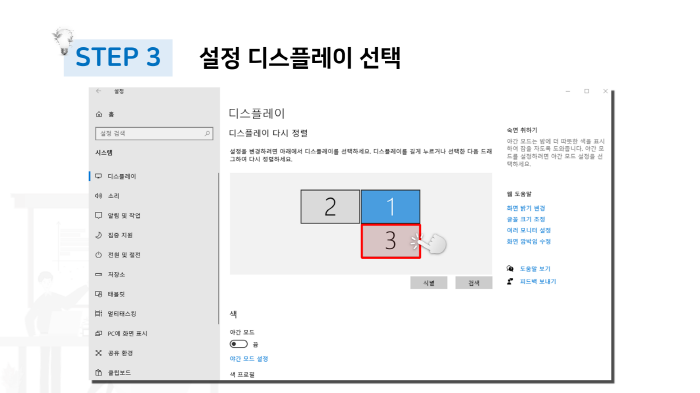
디스플레이 항목을 살펴보게 되면 현재 컴퓨터에 연결되어 있는 모니터 현황을 확인할 수 있습니다. 이중에서 메인 모니터 이외 화면이 복사되는 모니터를 선택해주도록 합니다.

끝으로 스크롤을 내린 다음 여러 디스플레이의 다중 디스플레이 항목에서 옵션 바를 클릭하여 바탕 화면을 이 디스플레이에 확장 옵션을 설정해주도록 합니다.
다음의 영상을 참고하게 되면, 보다 상세한 과정을 확인하실 수 있습니다 : )
'지식메모' 카테고리의 다른 글
| 윈도우 글자 가독성이 떨어질 때 클리어 타입 폰트 설정하는 방법 (0) | 2022.04.04 |
|---|---|
| 윈도우 작업표시줄에 한영 입력기가 없을 때 추가하는 방법 (0) | 2022.03.28 |
| 윈도우 느려진 컴퓨터, 드라이브 최적화로 관리하는 방법 (0) | 2022.03.07 |
| 윈도우 사용하지 않는 임시파일 삭제로 추가 저장공간 확보하는 방법 (0) | 2022.02.21 |
| 윈도우 복잡한 시작 메뉴를 깔끔하게 만드는 방법 (0) | 2022.02.14 |





댓글